Die integrierte Umgebung dient dem Starten einzelner Berechnungen und der Einstellung der globalen Berechnungsparameter.
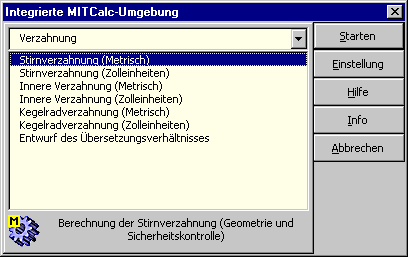
Wenn Sie sich die integrierte Umgebung benutzen möchten, muss die Ergänzung MITCalc.xla zuerst in die Microsoft-Excel-Umgebung installiert werden. Die Installation starten Sie durch ein Doppelklicken auf dem Posten "Installation der Ergänzung MITCalc" im Windows-Menü Start. Die integrierte Umgebung kann dann auf eine von folgenden Weisen gestartet werden:
In der Eröffnungsliste die entsprechende Berechnungsgruppe auswählen. Im Fenster unter der Eröffnungsliste ist ihr Verzeichnis dargestellt. Die ausgewählte Berechnung starten Sie durch einen Doppelklick auf seinem Namen oder seiner Auswahl durch Drücken der Schaltfläche "Starten".
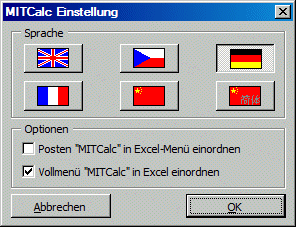
Einstellung der globalen Sprache
Die Einstellung der Sprache führen Sie durch die Auswahl der entsprechenden Schaltfläche in diesem Dialog durch. Nach Drücken der Schaltfläche "OK" kommt es zur Übersetzung des Dialogs der integrierten Umgebung MITCalc. Zugleich stellt sich ein globales Hinweissymbol ein, und jede beliebig weitere Berechnung, die Sie starten, richtet sich dann nach dieser Einstellung, und bei dem Start kommt es zugleich auch zu dessen Übersetzung.
Hinzufügen/Beseitigen des Postens MITCalc in das Excel-Menü
Über Einordnung der Anweisung "MITCalc" im Excel-Menü entscheidet die Einstellung des erste Anhakfeldes in diesem Dialog. Wenn es angehakt ist, kommt es nach dem Drücken der Schaltfläche "OK" zur Hinzufügung der Anweisung "MITCalc" in das Excel-Pull-Down-Menü "Instrumente". Mittels dieser Anweisung kann der Dialog der integrierten Umgebung nachfolgend gestartet werden. Wenn Sie sich wünschen, die Anweisung "MITCalc" aus dem Menü zu beseitigen, muss das Anhakfeld ausgeschaltet werden.
Das Komplettmenü des Programms MITCalc im Excel aufnehmen/löschen
Durch Ankreuzen der zweiten Ankreuzschaltfläche nehmen Sie ins Excel-Hauptmenü das Fallmenü "MITCalc" auf. Von diesem Menü aus können Sie dann direkt alle Berechnungen starten. Wenn Sie das Fallmenü "MITCalc" aus dem Excel-Menü löschen möchten, muss die Ankreuzschaltfläche nicht angekreuzt sein.
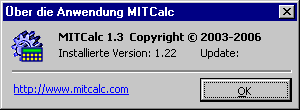
^